Skapa ett lagringskonto som ska användas med Azure Data Lake Storage
Om du vill använda Data Lake Storage-funktioner skapar du ett lagringskonto som har ett hierarkiskt namnområde.
Stegvis vägledning finns i Skapa ett lagringskonto.
När du skapar kontot måste du välja de alternativ som beskrivs i den här artikeln.
Välj en lagringskontotyp
Data Lake Storage-funktioner stöds i följande typer av lagringskonton:
- Standard generell användning v2
- Premium-blockblob
Information om hur du väljer mellan dem finns i Översikt över lagringskonto.
Du kan välja mellan dessa två typer av konton på fliken Grundläggande på sidan Skapa ett lagringskonto.
Om du vill skapa ett standardkonto för generell användning v2 väljer du Standard.
Om du vill skapa ett Premium-blockblobkonto väljer du Premium. Välj sedan Blockera blobar i listrutan Premium-kontotyp.
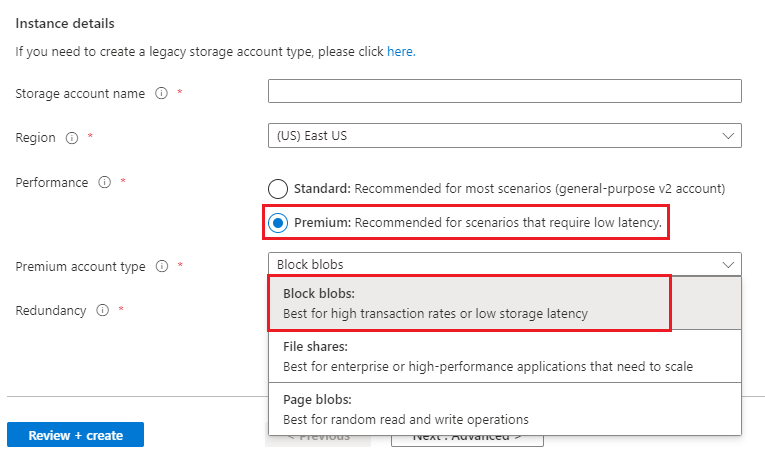
Aktivera det hierarkiska namnområdet
Lås upp Data Lake Storage-funktioner genom att välja inställningen aktivera hierarkiskt namnområde på fliken Avancerat på sidan Skapa lagringskonto .
Följande bild visar den här inställningen på sidan Skapa lagringskonto .
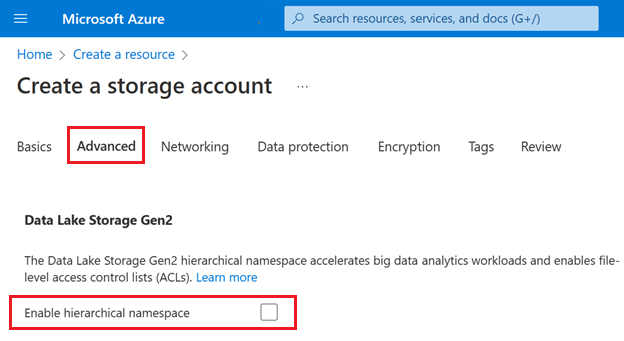
Information om hur du aktiverar Data Lake Storage-funktioner för ett befintligt konto finns i Uppgradera Azure Blob Storage med Azure Data Lake Storage-funktioner.